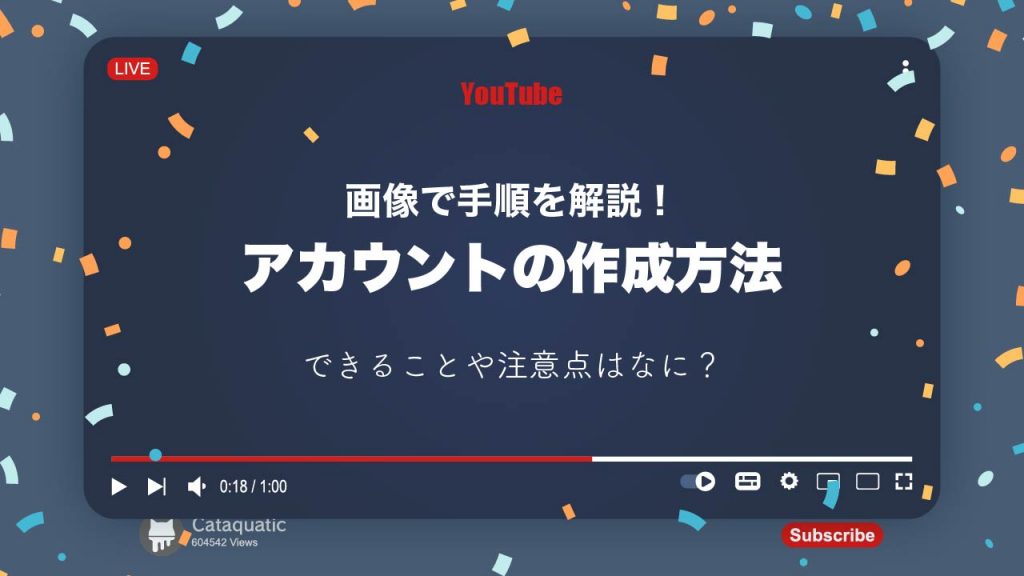
YouTube(ユーチューブ)アカウントの作成方法を画像付きで解説!できることや注意点も紹介
YouTube(ユーチューブ)の動画投稿や動画視聴にあたっては、YouTubeアカウントを利用するとさまざまな機能が使えるようになって便利です。ただ、どのような手順でYouTubeアカウントを作成すればいいのか分からず、困っている方もいらっしゃるのではないでしょうか。
この記事ではYouTubeアカウントを作成する方法を、画像付きで説明します。また、アカウントを作成するとできるようになること、アカウントを作成する際の注意点などもあわせて紹介します。ぜひ参考にしてみてください。
目次
PCでYouTube(ユーチューブ)アカウントを作成する方法
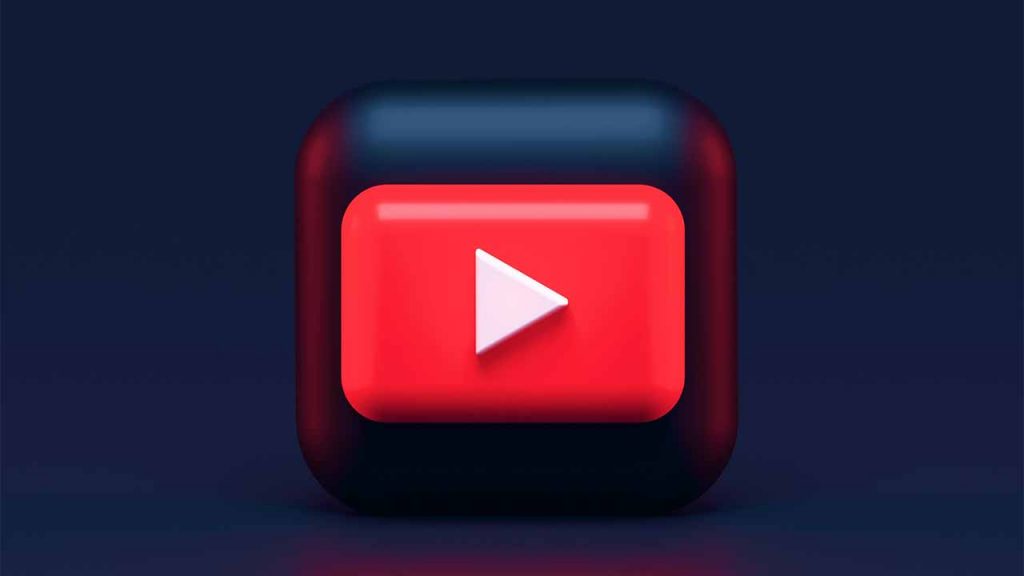
YouTubeアカウントはGoogleアカウントと紐づいているため、Googleアカウントを作成すると、それがそのままYouTubeアカウントとなります。
そのため、事前にYouTubeアカウントに使用するGoogleアカウントを用意しておくとスムーズです。
PCでYouTubeアカウントを作成する場合は、ブラウザを使って行います。ここからは、PCを使って、YouTubeアカウントを作成する方法を説明していきます。
事前にGoogleアカウントを用意していない場合を想定して、解説します。
「ログイン」を選ぶ
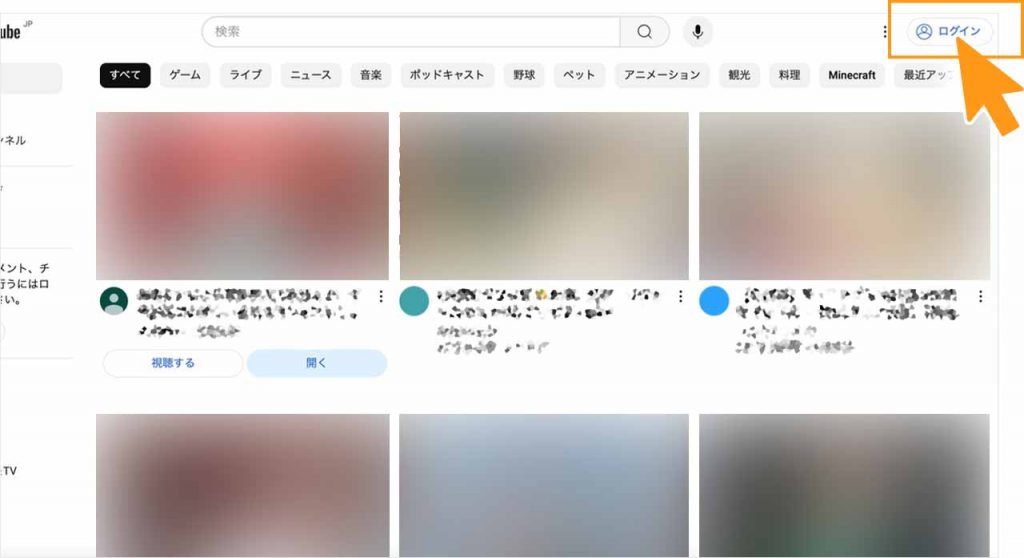
はじめに、ブラウザからYouTubeを検索し、公式サイトを開きます。YouTubeを開いたら画面右上の「ログイン」を選んでください。
「別のアカウントを使用」を選ぶ
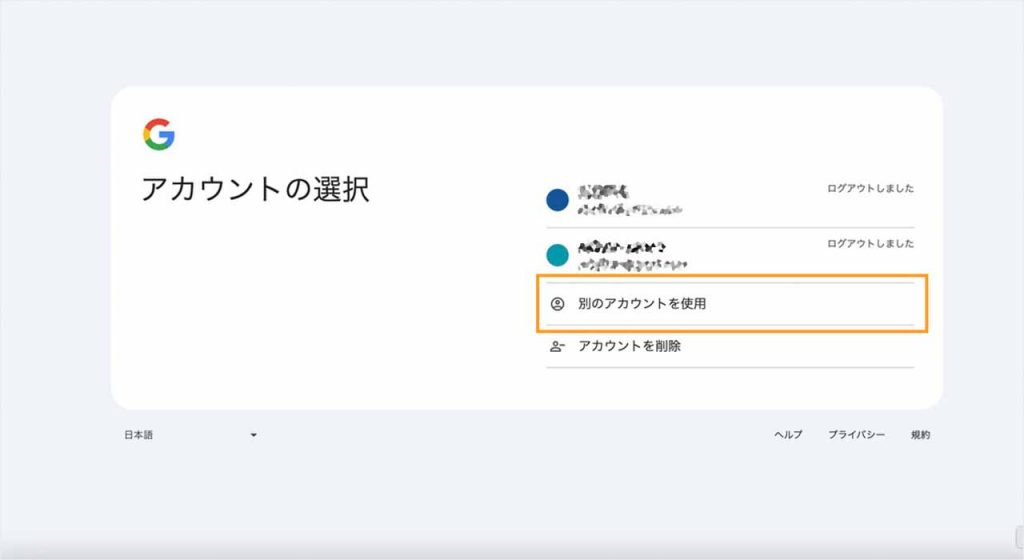
ログインすると、Googleアカウントの選択画面が表示されます。YouTubeに使用するGoogleアカウントをまだ持っていない場合は、「別のアカウントを使用」を選びましょう。
「アカウントを作成」タブの「個人で使用」を選ぶ
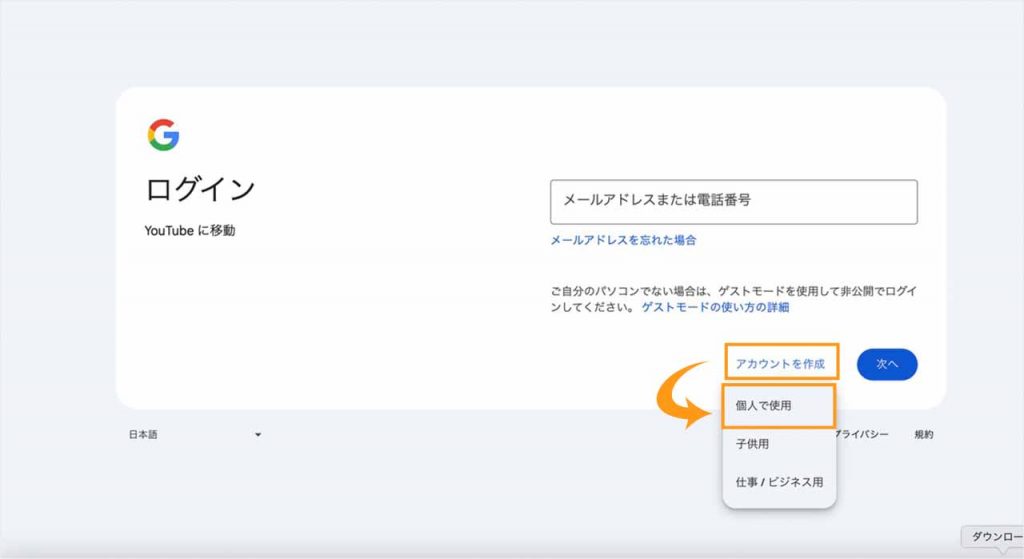
ログイン画面が表示されるので、画面右下にある「アカウントを作成」ボタンをクリックします。「個人で使用」、「子供用」、「仕事/ビジネス用」のタブが出てくるので「個人で使用」を選びます。
姓名・生年月日・性別を入力する
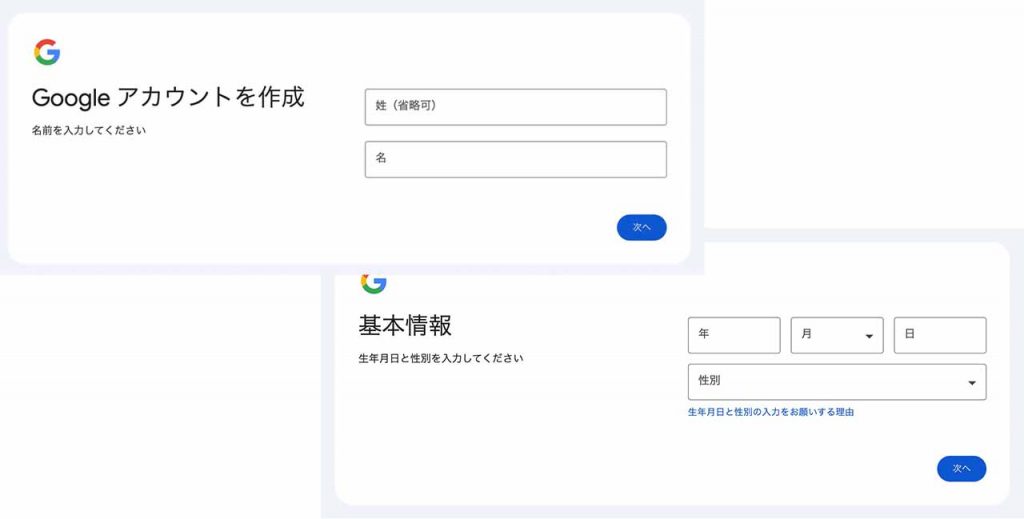
「Googleアカウントを作成」の画面が出てくるので、姓名を入力し「次へ」をクリックして下さい。
次に、「基本情報」の入力画面が出てくるので、生年月日と性別を入力し「次へ」をクリックします。
「Gmailアドレスを取得する」を選び、「Gmailアドレス」を作成する
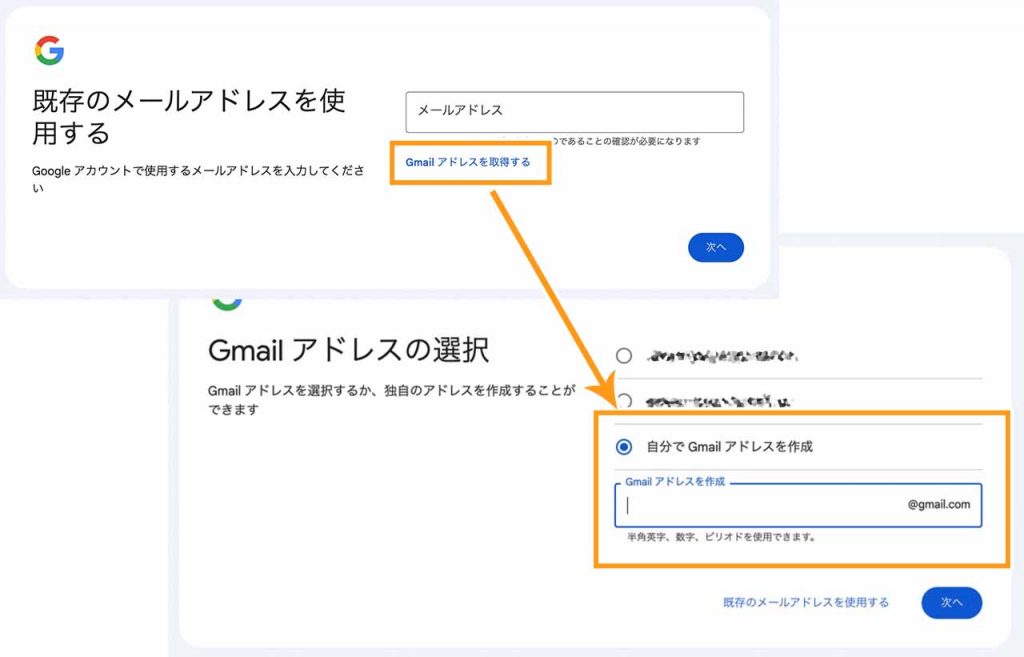
「既存のメールアドレスを使用する」の画面でメールアドレス入力欄が表示されるので、その下にある「Gmailアドレスを取得する」を選んでください。「自分でGmailアドレスを作成」をクリックし、任意のアドレスを入力し「次へ」をクリックします。
パスワードを作成し、予備のメールアドレスを入力する
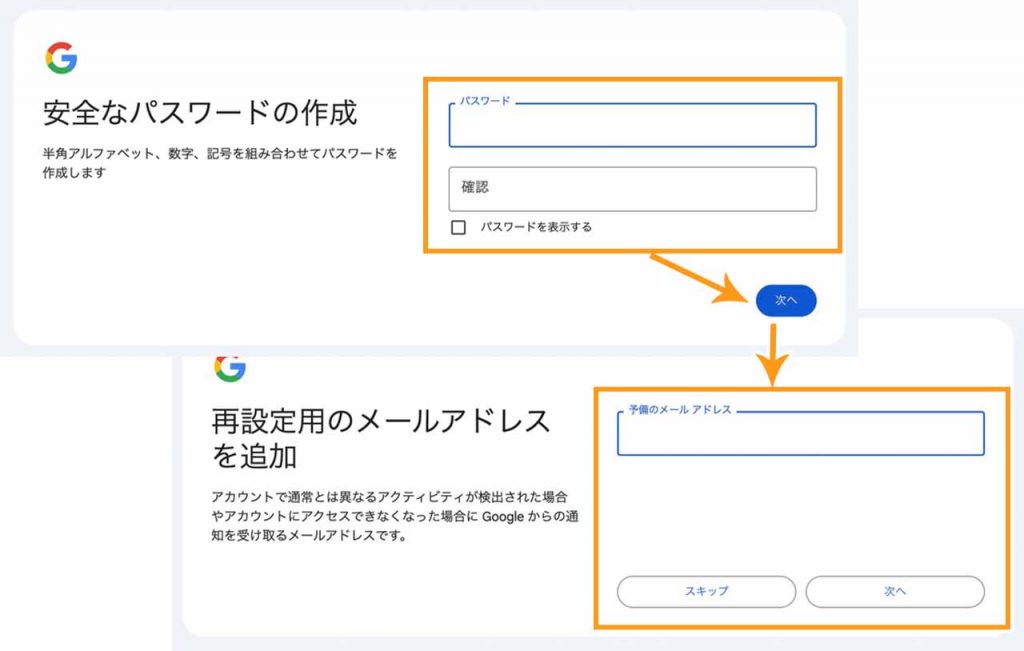
「安全なパスワードの作成画面」が表示されるので、パスワードを作成しましょう。
「再設定用のメールアドレスを追加」の画面で予備のメールアドレスを入力して「次へ」をクリックします。これは任意なのでスキップすることもできます。
アカウント情報を確認し、「プライバシーポリシーと利用規約」に同意する
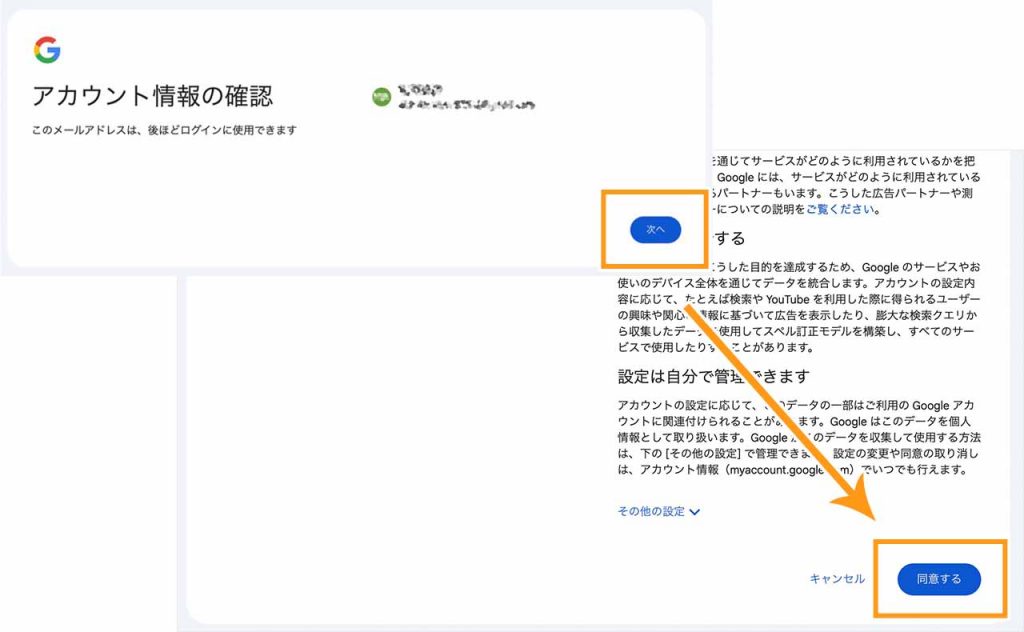
「アカウント情報の確認画面」が表示されるので、作成されたGmailアドレスを確認したら「次へ」をクリックしましょう。
すると、プライバシーポリシーと利用規約が表示されるので、よく読んで理解し納得したら「同意する」をクリックしてください。
アカウント作成の完了
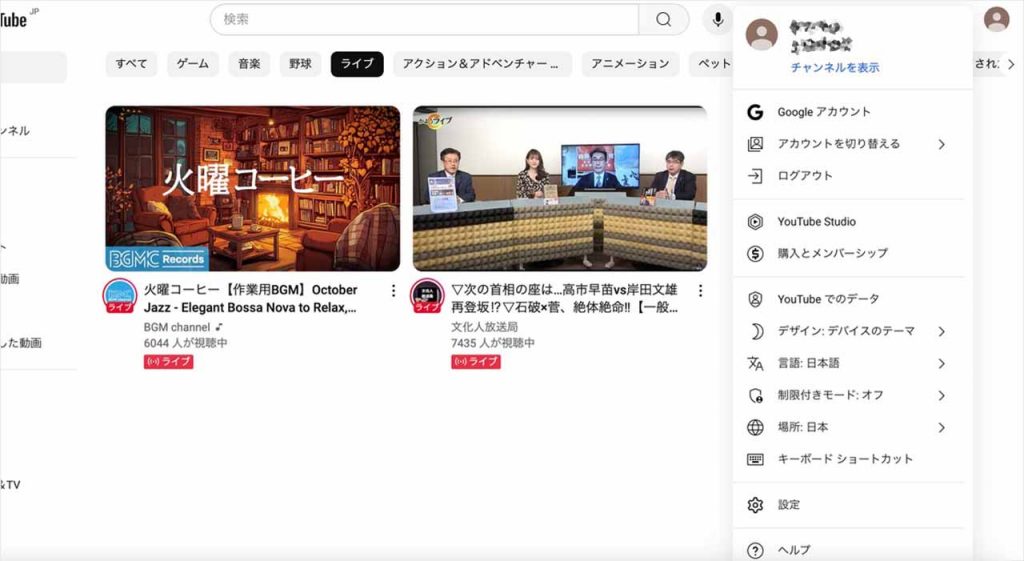
プライバシーポリシーと利用規約に同意するとYouTubeのホーム画面に切り替わります。
画面右上のログインボタンをもう一度クリックし、右上のログインボタンが自分の登録した名前になっていれば、無事にYouTubeアカウント作成の完了です。
スマートフォンでYouTubeアカウントを作成する方法

スマートフォンでYouTubeアカウントを作成する場合は、アプリを使って行います。
ここからは、スマートフォンアプリを使って、YouTubeアカウントを作成する方法を説明していきます。
事前にGoogleアカウントを用意していない場合を想定して、解説します。
「マイページ」を開き、「ログイン」をタップ
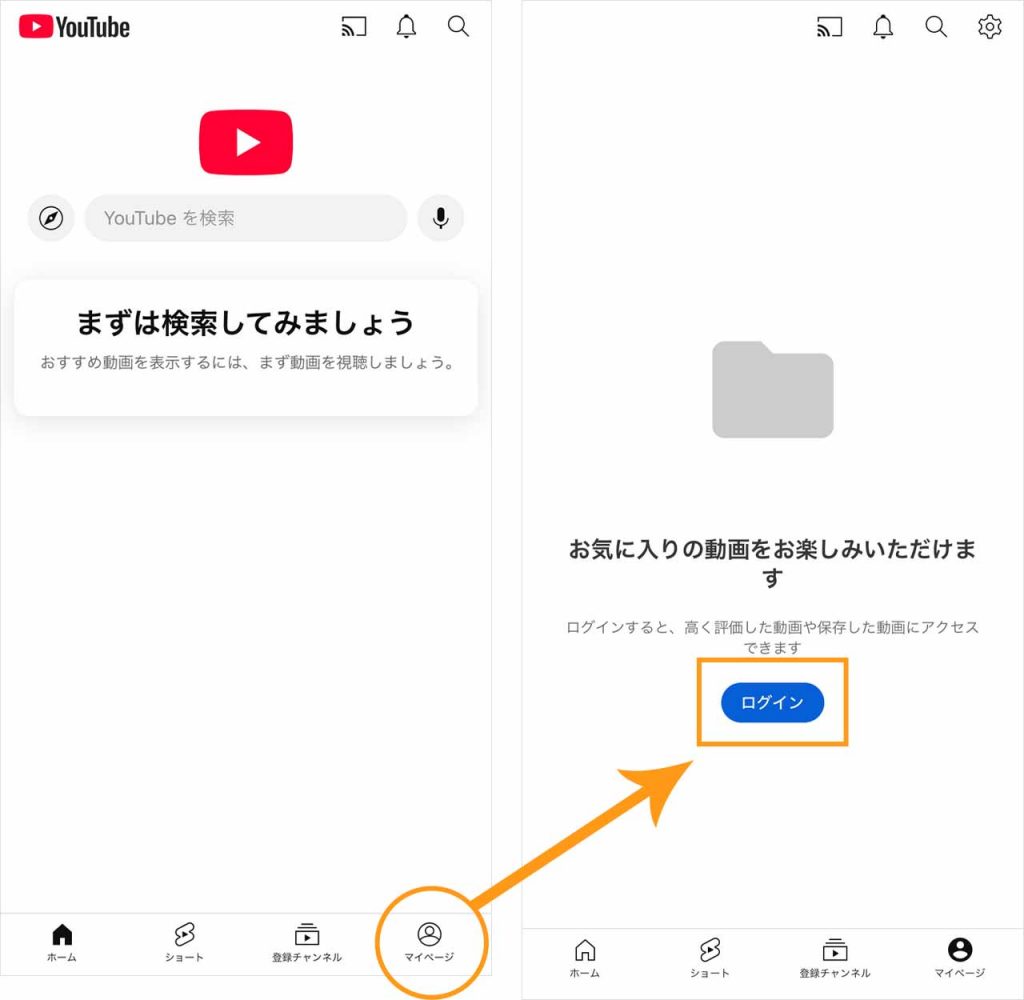
はじめに、YouTubeアプリを開きます。画面右下の「マイページ」をタップすると、画面中央あたりに「ログイン」ボタンが出てくるので、それをタップします。
「アカウントを追加」をタップし、「アカウントを作成」タブの「個人で使用」を選ぶ
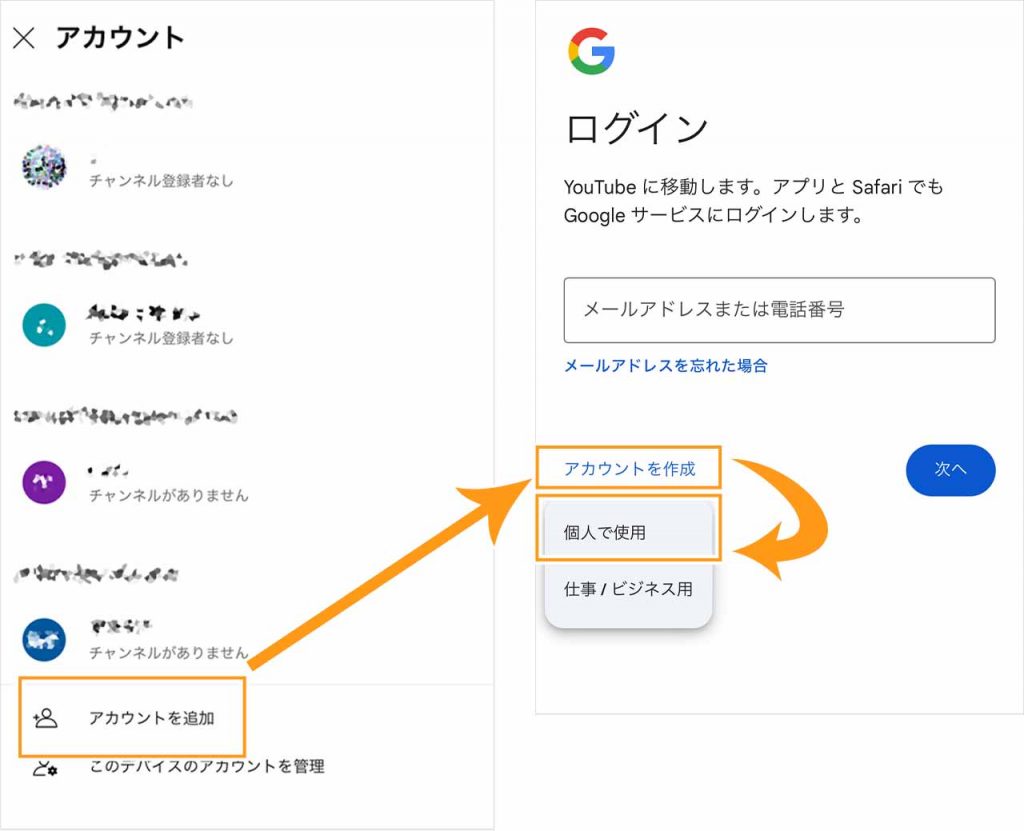
アカウント画面が表示されるので、YouTubeに使用するGoogleアカウントをまだ持っていない場合は、画面下方にある「アカウントを追加」をタップしてください。
次に、ログイン画面が表示されるので、画面右下にある「アカウントを作成」ボタンをタップします。すると「個人で使用」と「仕事/ビジネス用」のタブが出てくるので、「個人で使用」を選びましょう。
姓名・生年月日・性別を入力する
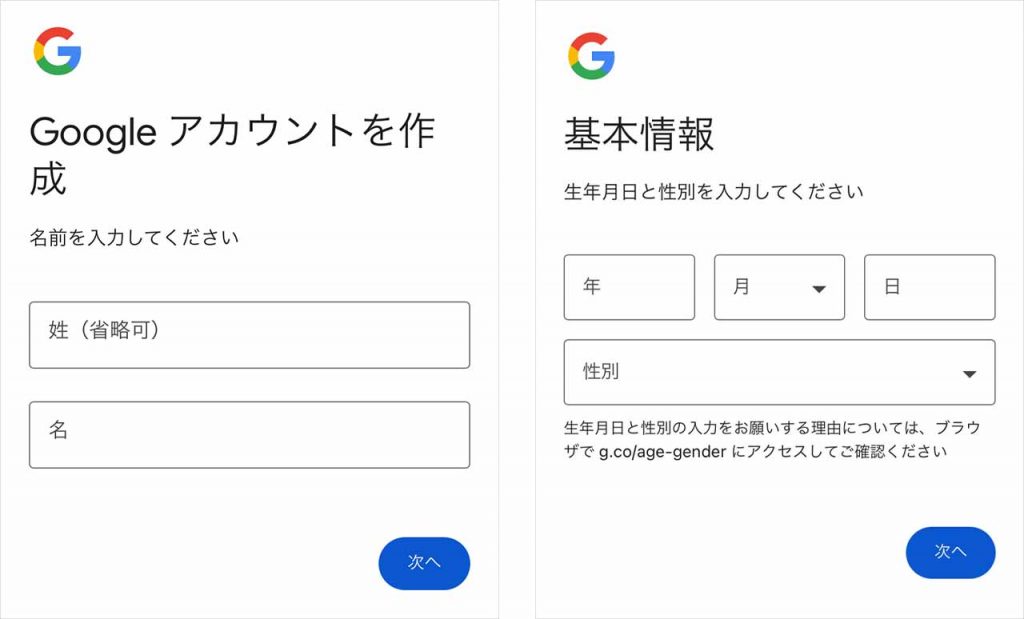
「Googleアカウントを作成」の画面が出てくるので、姓名を入力し「次へ」をタップします。すると、「基本情報」の入力画面が出てくるので、生年月日と性別を入力し「次へ」をタップしてください。
「Gmailアドレス」を作成する
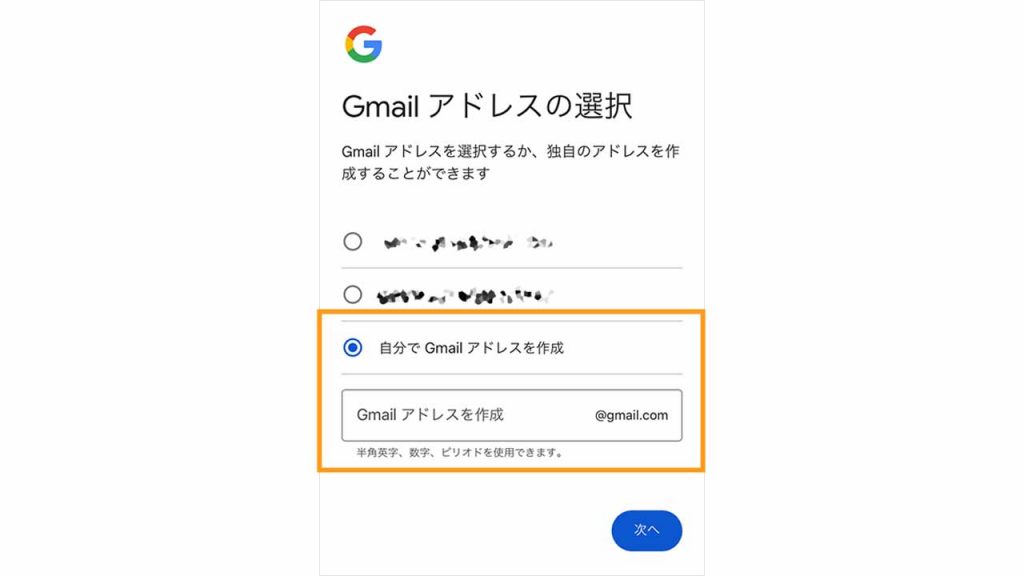
「自分でGmailアドレスを作成」をクリックし、任意のアドレスを入力し「次へ」をタップします。
パスワードを作成し、電話番号を入力する
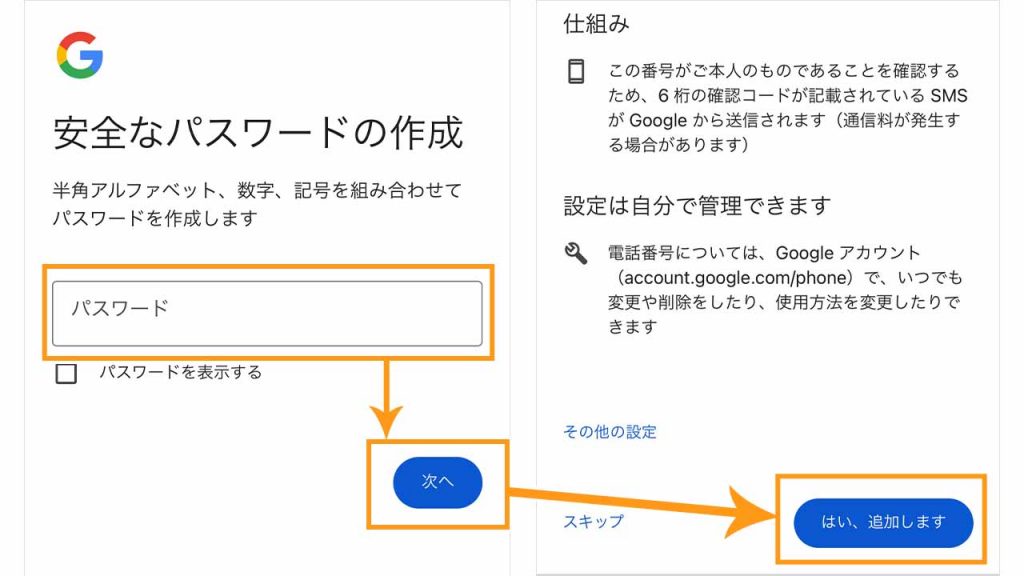
「安全なパスワードの作成画面」が表示されるので、パスワードを作成しましょう。
次に、再設定などに利用する電話番号の入力画面になるので、電話番号を入力して「はい、追加します」をタップします。電話番号入力は任意のため、「スキップ」することも可能です。
アカウント情報を確認し、「プライバシーポリシーと利用規約」に同意する
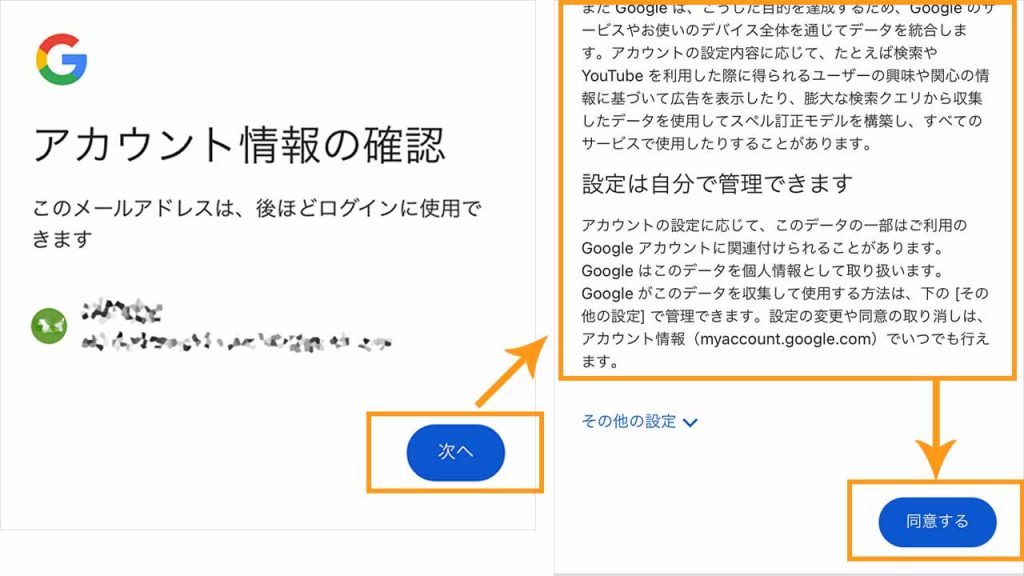
「アカウント情報の確認」画面が表示されるので、作成されたGmailアドレスを確認したら「次へ」をタップしましょう。
すると、プライバシーポリシーと利用規約が表示されるので、よく読んで理解し納得したら「同意する」をタップしてください。
アカウント作成の完了
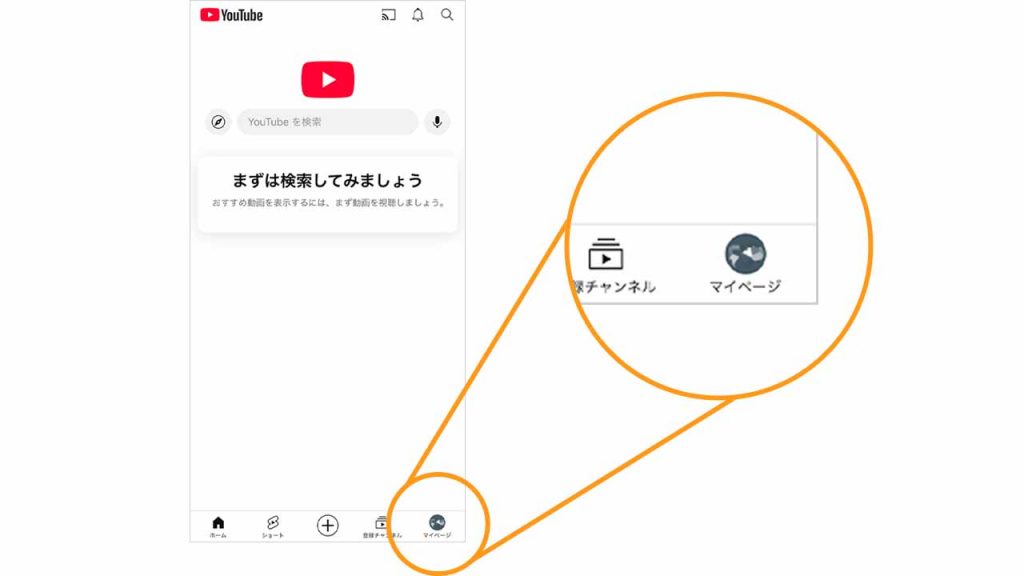
プライバシーポリシーと利用規約に同意するとYouTubeのホーム画面に切り替わります。
画面右下の「マイページ」をタップし、自分の登録した名前になっていれば、無事にYouTubeアカウント作成の完了です。
YouTubeアカウントを作成してできること
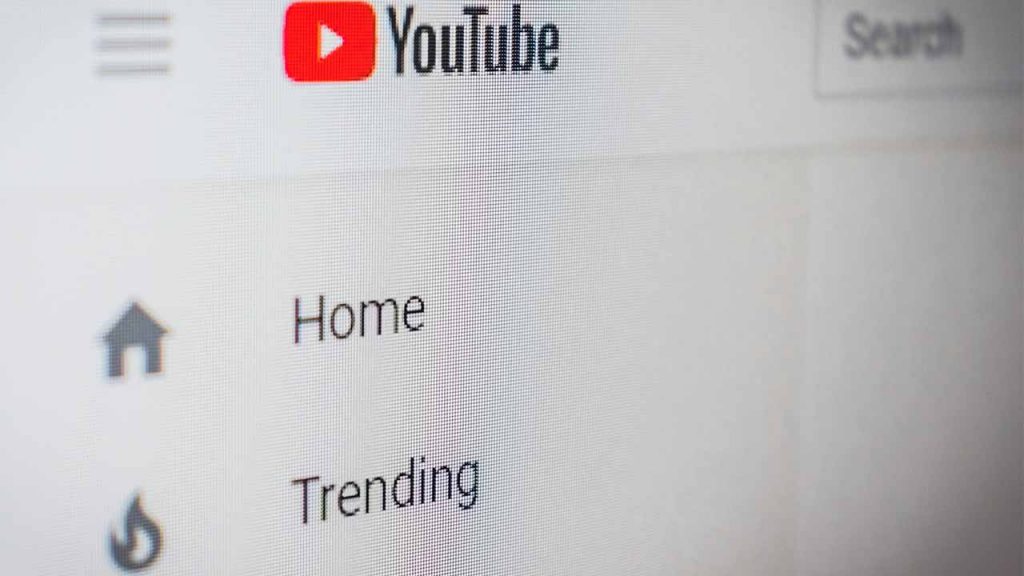
YouTubeアカウントを作成すると、主に次の7つのことができるようになります。
- チャンネル登録ができる
- 再生履歴を確認できる
- 動画へのコメントや評価ができる
- 年齢制限がかかった動画を視聴できる
- 「後で見る」を利用できる
- 再生リストを作成できる
- おすすめ動画が表示される
ここでは、それぞれについて少し詳しく説明していくので、YouTubeアカウント作成のメリットを具体的に知りたい場合は参考にしてみてください。
チャンネル登録ができる
YouTubeには、動画を投稿した人が配信した動画リストをまとめておく「チャンネル」という機能があります。このチャンネルをYouTubeアカウントにログインした状態で登録しておくのが「チャンネル登録」です。
YouTubeでチャンネル登録をすると、自分の登録チャンネルのフィードに、登録したチャンネルの動画が表示されるため、検索をかけなくても簡単に視聴できるようになります。
あわせて通知設定もしておけば、登録したチャンネルが新しく動画を投稿した際に通知を受け取れるようになるので、動画を見逃しにくくなります。
再生履歴を確認できる
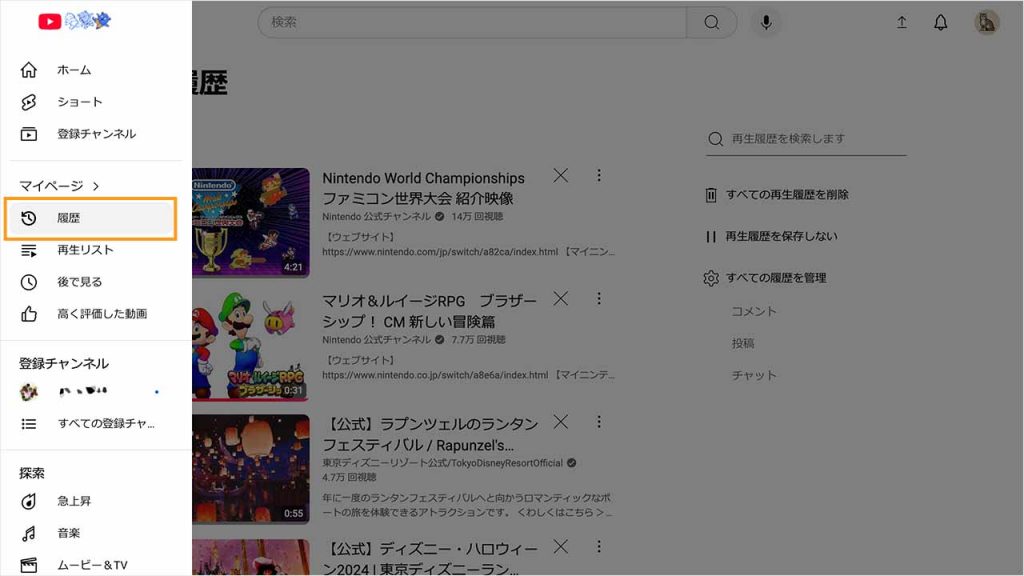
YouTubeで以前見た動画をもう一度視聴したいという場合は、再生履歴を確認することで動画を見つけ出すことができます。
再生履歴は、途中まで視聴していた動画や、タイトルは分からないけれどもう一度視聴したい動画を探したい時などにとても便利な機能です。
動画へのコメントや評価ができる
YouTubeアカウントを作成すると、動画に関する感想や意見をコメントとして残したり、評価を残したりできるようになります。
また、自分以外の人が投稿したコメントに返信することで、他の視聴者と交流することもできます。
年齢制限がかかった動画を視聴できる
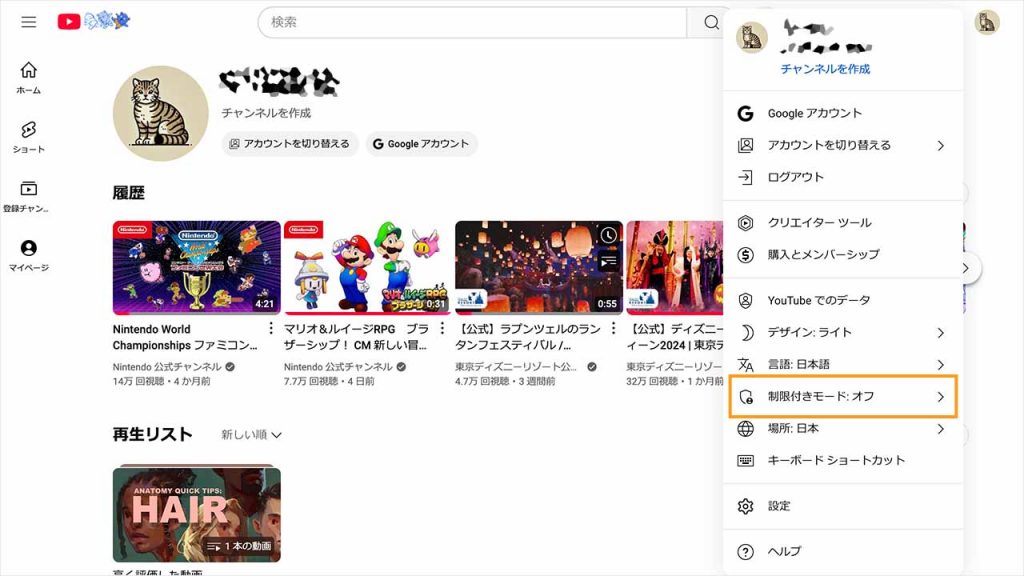
YouTubeに投稿されている動画のなかには、成人向けや暴力的な内容などの理由により、18歳未満が視聴できない年齢制限付きの動画があります。
そのような動画であったとしても、YouTubeアカウントを作成することで視聴可能になります。
年齢は、YouTubeアカウントを作成した際に入力した生年月日から判断されるので、YouTubeアカウントの作成時には正確な情報を入力しておきましょう。
「後で見る」を利用できる
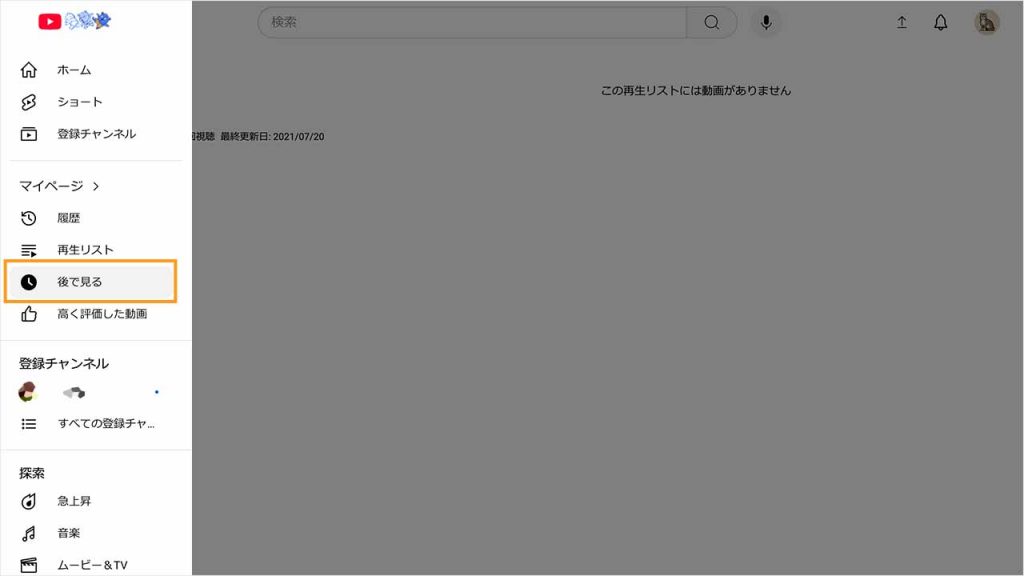
「後で見る」とは、YouTubeの動画リストのことで、視聴中の動画や、検索結果などの一覧画面に表示された動画をまとめておくことができる機能です。
「後で見る」は、YouTubeにデフォルトで追加されているリストのため、新しくプレイリストを作成する手間がかかりません。また、非公開リストであるため、人目を気にする必要がないのも良い点です。
この機能を使えば、あとで見たい動画を保存して、リストから視聴することができます。
再生リストを作成できる
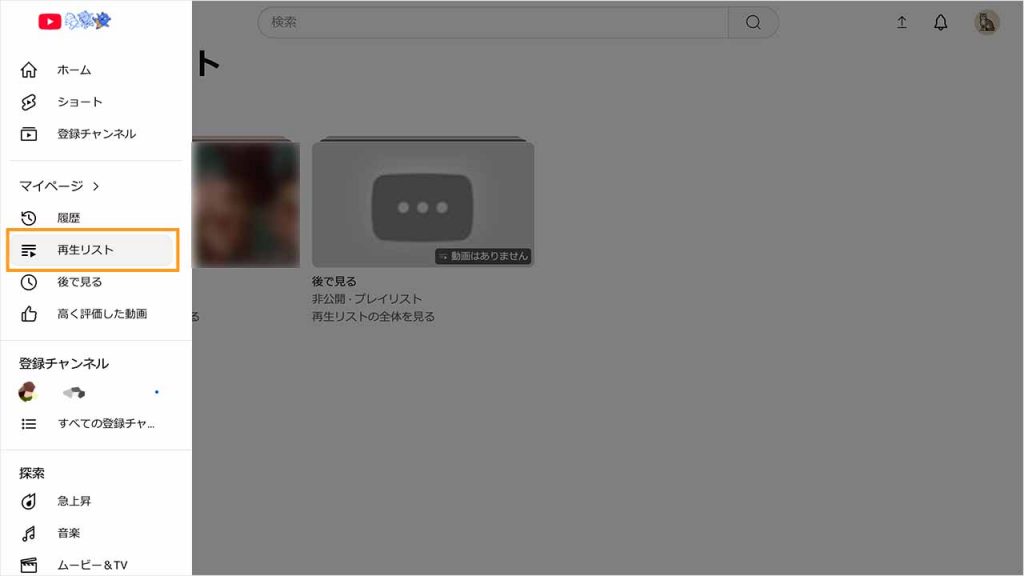
何回もリピートして視聴している動画がいくつもある場合、連続再生ができる「再生リスト」を作成するとYouTubeをより便利に使うことが可能になります。
例えば、好きなミュージシャンが複数いる場合、それぞれの歌手名・バンド名などを再生リストに入れて視聴することができます。
また、自分で投稿している動画が増えてきた場合に、再生リストにまとめることで視聴者が見やすくなるという点もメリットです。
なお、再生リストの所有者は、再生リストを公開、非公開、限定公開に設定できます。
おすすめ動画が表示される
YouTubeアカウントにログインすると、そのアカウントでよく視聴するジャンルの動画が、おすすめ動画として表示されるようになります。
おすすめ機能があることで、好みのジャンルの動画を発見しやすくなるので、YouTube視聴の楽しみが広がります。
YouTubeの個人アカウントと企業アカウントの違い
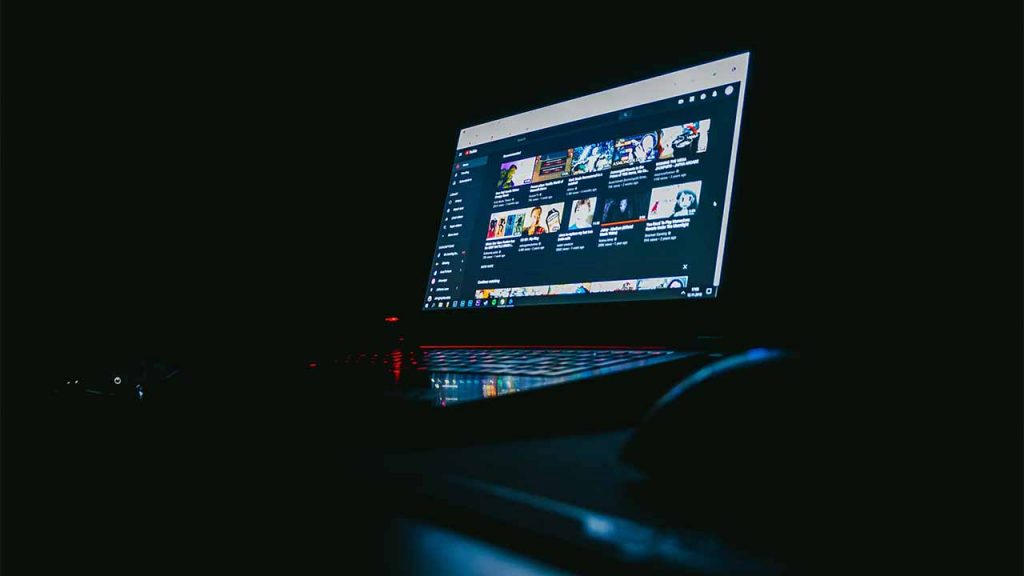
YouTubeのアカウントには、個人アカウントと企業アカウントの2種類があります。企業アカウントとは、文字通り、企業が運営するYouTubeアカウントのことです。
最近では、YouTubeの企業アカウントは多くの企業で活用されています。そのため、一度は企業チャンネルや企業が配信する動画を見たことがあるのではないでしょうか。
YouTube上の仕組みとしては、企業アカウントと個人アカウントは同じもので、その違いは企業が運営しているかどうかという点のみになります。
企業アカウントの作成にあたっては、特別な申請や費用が必要ということはなく、アカウントの作成は個人アカウントと同様の方法でできます。
YouTubeアカウントを作成する際の注意点
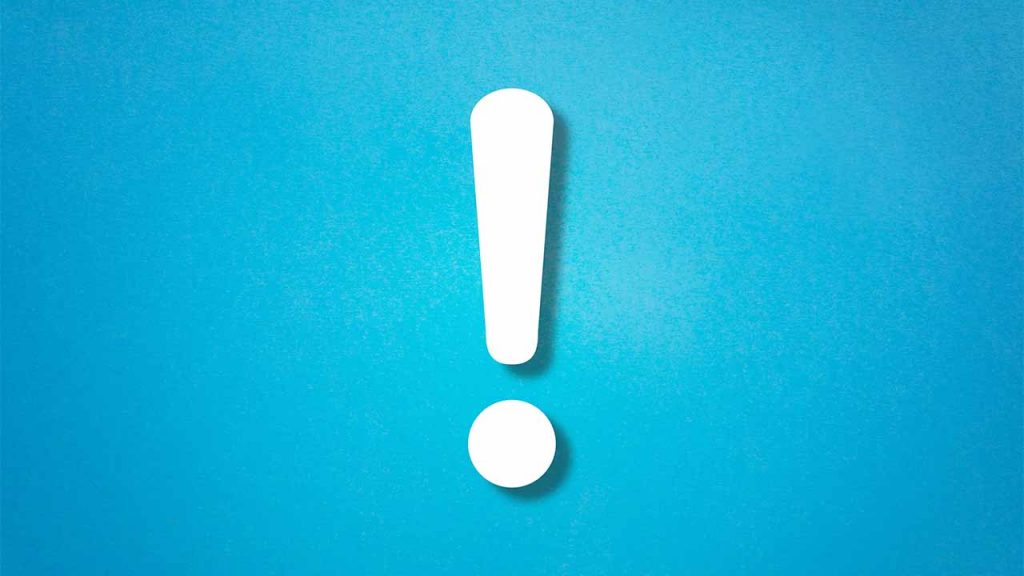
ここまでYouTubeアカウントの作成方法を説明しましたが、作成する際に特に注意してもらいたい点があります。具体的には次の3つです。
- 他のGoogleサービスにも反映される
- 動画の投稿はチャンネルの作成が必要
- 個人情報の流出リスクがある
YouTubeアカウントの作成後に運用をしていくにあたって、思わぬアクシンデントや失敗がないように、これらの注意点を参考にしてみてください。
注意点①:他のGoogleサービスにも反映される
YouTubeアカウントはGoogleアカウントを使用しているので、YouTubeアカウントを削除するということはGoogleアカウントを削除するということになります。
そのため、YouTubeアカウントが必要なくなったからと言って、すぐにGoogleアカウントを削除してしまうのは注意が必要です。YouTubeアカウントを削除すると、GmailやGoogleカレンダーなどのYouTube以外のサービスも利用できなくなるため、削除前に慎重に考えてから行いましょう。
注意点②:動画の投稿にはチャンネルの作成が必要
YouTubeに動画を投稿するためには、YouTubeアカウントを作成した後にYouTubeチャンネルを作成しておく必要があります。YouTubeチャンネルは、YouTubeのアカウントページからすぐに作成可能です。
YouTubeへの動画投稿は、スマートフォンひとつあれば誰でも手軽に始めることができます。興味がある方は、チャンネルを作成して動画投稿に挑戦してみてはいかがでしょうか。
注意点③:個人情報の流出リスクがある
YouTubeアカウントを使用しログインした場合のデメリットとして、個人情報の流出リスクが考えられます。
使用するパソコンによっては、ログインしたままになっていないかを注意する必要があります。
例えば、ネットカフェのパソコンでYouTubeアカウントにログインし、そのままにしてしまった場合、次に使用する人があなたのアカウントを使ってしまうかもしれません。
また、YouTubeアカウントはGoogleアカウントと紐づいているため、その他の個人情報まで知られてしまう可能性もあります。
このようなリスクがあるため、YouTubeアカウントを使用した後はログアウトを忘れないように注意しましょう。
YouTubeアカウントを作成して動画を楽しもう
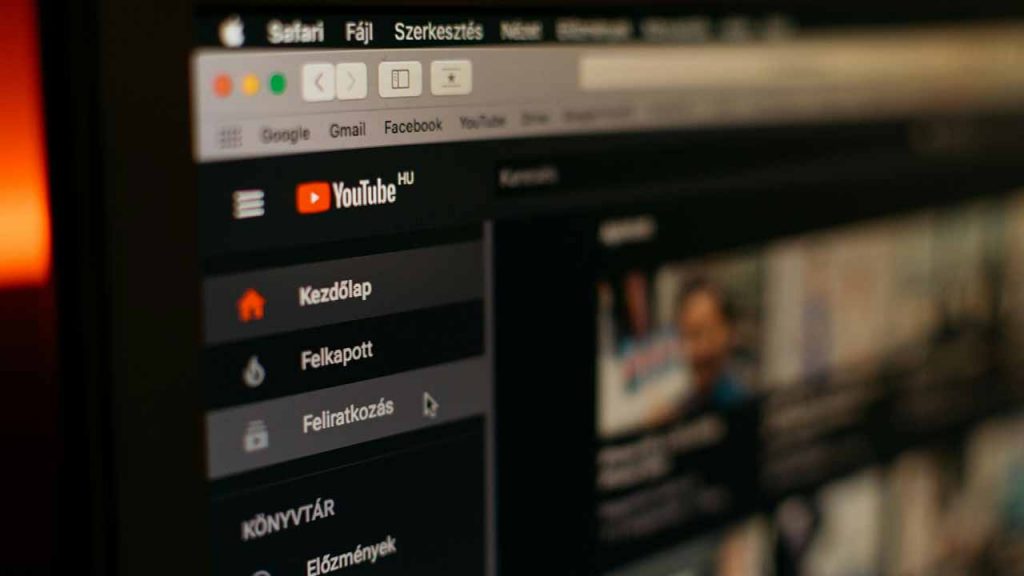
本記事では、YouTubeアカウントを作成する方法やアカウントを作成するとできるようになること、作成する際の注意点などについて説明しました。
YouTubeアカウントを作成することで、動画投稿や視聴の仕方などYouTubeの使い方が広がります。個人情報の流出リスクなどに気を付けながら、YouTubeを楽しみましょう。
YouTubeアカウントの作成について悩んだときは、今回紹介した内容を参考にしてみてください。
RANKING ランキング
- WEEKLY
- MONTHLY
UPDATE 更新情報
- ALL
- ARTICLE
- MOVIE
- FEATURE
- DOCUMENT
-
ARTICLE
2021/02/17( 更新)
Instagram(インスタグラム)のビジネスアカウントとは?切り替え方法や活用するメリットも解説
SNSInstagram
-
ARTICLE
2024/06/25( 更新)
Instagram(インスタグラム)のDM(ダイレクトメッセージ)の送り方は?送れない原因も解説
SNSInstagram
-
ARTICLE
2023/05/22( 更新)
ステルスマーケティングとは?違法性やリスクについて解説【ステマ規制】
広告ガイドライン
- 用語
- 販促
- 集客
- コンプライアンス
-
NEW ARTICLE
2025/04/25
CPAとは?業界別の目安や広告指標における重要性・改善方法を解説!
広告広告運用
